Τρόπος αναπαραγωγής μουσικής κατά την εγγραφή με χρήση επιτραπέζιων και φορητών συσκευών
Μερικές φορές, θέλετε να ηχογραφήσετε μουσική με τη συσκευή σας, αλλά η μουσική σταματά μόλις πατήσετε το κουμπί εγγραφής. Μπορεί να είναι μεγάλη ταλαιπωρία εάν θέλετε να προσθέσετε ένα soundtrack στην ηχογράφηση σας. Μπορείτε να παίξετε μουσική ενώ ηχογραφείτε; Για να απαντήσετε στην ερώτησή σας - ναι, είναι δυνατό να το κάνετε χρησιμοποιώντας μια εφαρμογή εγγραφής.
Ας υποθέσουμε ότι είστε δημιουργός ήχου-περιεχομένου, ηχογραφείτε για το podcast σας ή δημιουργείτε προφορική ποίηση. Σε αυτήν την περίπτωση, πρέπει να ενσωματώσετε ένα soundtrack για να αιχμαλωτίσετε τα συναισθήματα και τα συναισθήματα των ακροατών. Θα ήταν πιο εύκολο για εσάς όταν μπορείτε να ηχογραφήσετε το περιεχόμενό σας και, ταυτόχρονα, να ενσωματώσετε μουσική. Αυτή η ανάρτηση θα παρουσιάσει μεθόδους για να αναπαραγωγή μουσικής κατά την εγγραφή στο iPhone και άλλες συσκευές. Είστε ενθουσιασμένοι που μαθαίνετε για αυτές τις μεθόδους; Εάν ναι, ελέγξτε τα παρακάτω μέρη.
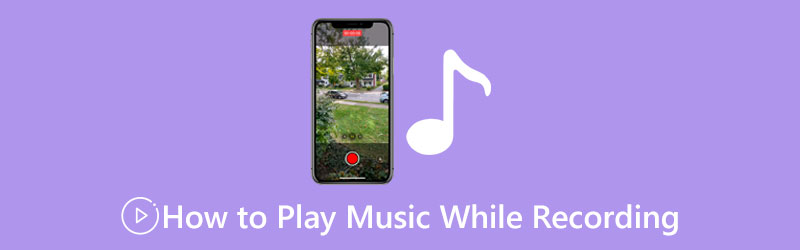
- ΛΙΣΤΑ ΟΔΗΓΩΝ
- Μέρος 1. Πώς να παίξετε μουσική κατά την εγγραφή στο iPhone
- Μέρος 2. Πώς να συνεχίσετε την αναπαραγωγή μουσικής κατά την εγγραφή στο Android
- Μέρος 3. Τρόπος εγγραφής κατά την αναπαραγωγή μουσικής σε Windows & Mac
- Μέρος 4. Συχνές ερωτήσεις σχετικά με την αναπαραγωγή μουσικής κατά την εγγραφή
Μέρος 1. Πώς να παίξετε μουσική κατά την εγγραφή στο iPhone
Το Mideo είναι η απαραίτητη εφαρμογή για όποιον θέλει να παίξει μουσική και, ταυτόχρονα, να εγγράψει βίντεο. Αυτή η εφαρμογή υποστηρίζει διάφορες λειτουργίες: εμπρός, πίσω, οριζόντιος, κατακόρυφος, φλας και ζουμ. Επιτρέπει στους χρήστες να εγγράφουν βίντεο σε ανάλυση 720P, 1080P ή 4K, παράγοντας ηχογραφημένη έξοδος υψηλής ποιότητας. Επιπλέον, μπορεί να κάνει εγγραφή μόνο με βάση τον υπόλοιπο χώρο αποθήκευσης της συσκευής που εμφανίζεται στην οθόνη σας. Το καλό με αυτήν την εφαρμογή είναι ότι θα ξεκινήσει αυτόματα η εγγραφή μόλις ανοίξετε το πρόγραμμα. Δεν χρειάζεται να πατήσετε το κουμπί εγγραφής για να ξεκινήσετε τη διαδικασία εγγραφής. Μετά από αυτό, η καταγεγραμμένη έξοδος αποθηκεύεται στο ρολό της κάμερας.
Δείτε πώς μπορείτε να συνεχίσετε να παίζει μουσική κατά την εγγραφή του iPhone:
Πρώτα και κύρια, επισκεφτείτε το App Store στην κινητή συσκευή σας για να κατεβάσετε και να εγκαταστήσετε την εφαρμογή Mideo. Μετά από αυτό, προχωρήστε στο άνοιγμα του προγράμματος για να ξεκινήσει η διαδικασία εγγραφής.
Ξεκινήστε την αναπαραγωγή μουσικής από οποιαδήποτε πηγή ήχου, είτε από Apple Music, SoundCloud, Spotify, Podcast ή Youtube.
Ανοίξτε την εφαρμογή Mideo και προχωρήστε σε Ξεκινήστε την εγγραφή. Η μουσική θα πρέπει να συνεχίσει να παίζει μόλις πατήσετε το κουμπί εγγραφής. Αλλά σε ορισμένες περιπτώσεις, εάν η μουσική σταματήσει να παίζει, μπορείτε να συνεχίσετε την αναπαραγωγή της μουσικής από το Κέντρο Ελέγχου. Επιπλέον, αν θέλετε να σταματήσετε για λίγο, πατήστε το Παύση κουμπί. Επίσης, εάν θέλετε να αλλάξετε τη μουσική που αναπαράγεται κατά την εγγραφή, αλλάξτε το τραγούδι από το Κέντρο ελέγχου.
Μόλις ολοκληρώσετε την εγγραφή, η έξοδος σας θα αποθηκευτεί αυτόματα στο ρολό της κάμερας.
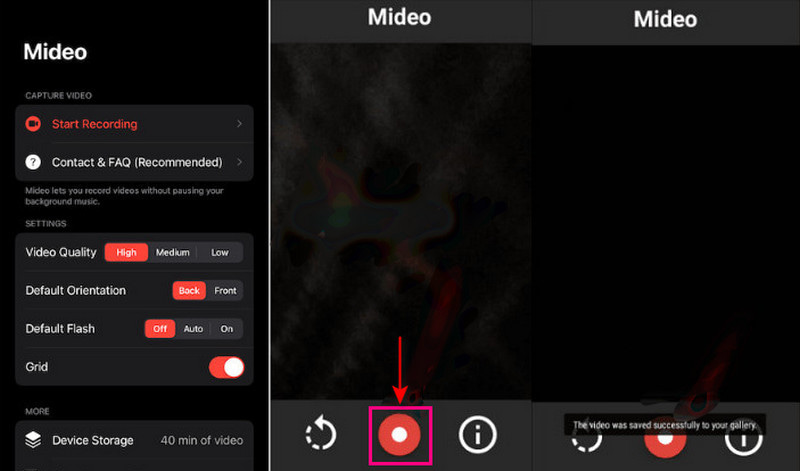
Μέρος 2. Πώς να συνεχίσετε την αναπαραγωγή μουσικής κατά την εγγραφή στο Android
Together είναι μια εφαρμογή που επιτρέπει στους χρήστες να ακούν μουσική και, ταυτόχρονα, να εγγράφουν βίντεο. Αυτή η εφαρμογή είναι για εσάς εάν αντιμετωπίζετε μια δύσκολη περίοδο εγγραφής βίντεο ενώ παίζει μουσική στο παρασκήνιο. Το Together είναι μια δωρεάν συσκευή εγγραφής οθόνης που σας διαβεβαιώνει ότι η μουσική που ακούτε δεν θα σταματήσει κατά τη διάρκεια της εγγραφής.
Παρακάτω είναι ο οδηγός που μπορείτε να ακολουθήσετε για να συνεχίσετε να παίζει μουσική κατά την εγγραφή βίντεο Android:
Ανοίξτε το Google Play Store στην κινητή συσκευή σας και αναζητήστε Μαζί - Εγγραφή βίντεο κατά την αναπαραγωγή μουσικής. Κατεβάστε και εγκαταστήστε την εφαρμογή για να πετύχετε τον στόχο σας όταν βρείτε την εφαρμογή.
Επιστρέψτε στην αρχική οθόνη και ανοίξτε το πρόγραμμα αναπαραγωγής μουσικής ή οποιαδήποτε εφαρμογή στην οποία βρίσκεται η επιλογή του τραγουδιού σας. Μπορεί να είναι από οποιαδήποτε πλατφόρμα που έχει διάφορα είδη μουσικής από τα οποία μπορείτε να επιλέξετε. Μόλις επιλεγεί το τραγούδι, αφήστε το να παίξει στο παρασκήνιο.
Εκκινήστε την εφαρμογή Together και κάντε κλικ στο Βίντεο κάμερα για να ξεκινήσει η εγγραφή ενώ η μουσική παίζει στο παρασκήνιο.
Μόλις ολοκληρώσετε την εγγραφή, κάντε κλικ στο Τετράγωνο κουμπί για να σταματήσει η διαδικασία εγγραφής. Μετά από αυτό, η έξοδος σας θα αποθηκευτεί αυτόματα στη συσκευή σας. Επίσης, μπορείτε να μοιραστείτε τα αποτελέσματά σας σε διάφορες πλατφόρμες κοινωνικών μέσων που υποστηρίζει.
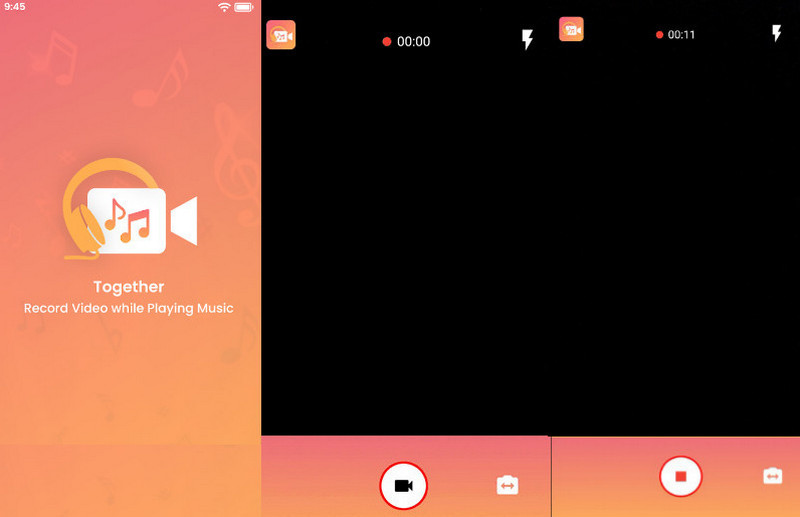
Μέρος 3. Τρόπος εγγραφής κατά την αναπαραγωγή μουσικής σε Windows & Mac
Εγγραφή οθόνης ArkThinker έχει πολλές ενσωματωμένες λειτουργίες εγγραφής ικανές να καταγράφουν τις δραστηριότητες της οθόνης και τον ήχο σας. Επιτρέπει στους χρήστες να καταγράφουν το βίντεο ενώ το παίζουν στις συσκευές του υπολογιστή τους. Διαθέτει ένα εργαλείο λήψης οθόνης που επιτρέπει στους χρήστες να καταγράφουν οτιδήποτε στην οθόνη τους. Κατά την εγγραφή, μπορείτε να ενεργοποιήσετε τον Ήχο συστήματος και το Μικρόφωνο για να ενσωματώσετε ήχο στην εγγραφή σας. Επίσης, μπορείτε να ενεργοποιήσετε την κάμερα Web για να επικαλύψετε το πρόσωπό σας στην εγγραφή.
Το ArkThinker Screen Recorder είναι ένα από τα καλύτερα προγράμματα για την εγγραφή της παρουσίασης, του τραγουδιού, του podcast ή του περιεχομένου σας. Πριν από την εγγραφή, μπορείτε να εγγράψετε ολόκληρη την οθόνη ή να προσαρμόσετε την περιοχή οθόνης που θέλετε μόνο να εγγράψετε. Επιπλέον, διαθέτει μια επιλογή αυτόματης διακοπής που μπορεί να σας βοηθήσει να ορίσετε τη διάρκεια, το μέγεθος και τον χρόνο λήξης της εγγραφής. Μπορείτε επίσης να ορίσετε ένα πρόγραμμα εργασιών για την εγγραφή της οθόνης σας χρησιμοποιώντας την επιλεγμένη ενσωματωμένη συσκευή εγγραφής. Επιπλέον, είναι ένα πρόγραμμα χωρίς υδατογράφημα που δεν ενσωματώνει υδατογράφημα στην έξοδο σας. Για να μάθετε πώς να αναπαράγετε μουσική κατά την εγγραφή, ακολουθήστε τα βήματα που παρέχονται.
Κατεβάστε και εγκαταστήστε το ArkThinker Screen Recorder
Για να έχετε πλήρη πρόσβαση, κατεβάστε και εγκαταστήστε το πρόγραμμα στις συσκευές Mac ή Windows. Μετά τη διαδικασία εγκατάστασης, ξεκινήστε το πρόγραμμα για να ξεκινήσει η διαδικασία εγγραφής.
Ξεκινήστε την εγγραφή ήχου
Μόλις ανοίξετε το πρόγραμμα, επιλέξτε το Συσκευή εγγραφής ήχου από τη λίστα με τις ενσωματωμένες δυνατότητες εγγραφής που παρουσιάζονται. Αφού επιλέξετε τη λειτουργία εγγραφής, ενεργοποιήστε το Ήχος συστήματος και Μικρόφωνο για να ηχογραφήσετε τη μουσική υπόκρουση και τη φωνή σας. Θα εγγράψει τη μουσική που παίζει στη συσκευή σας και, ταυτόχρονα, θα ηχογραφήσει τον ήχο σας χρησιμοποιώντας το μικρόφωνό σας. Μόλις τακτοποιηθεί, χτυπήστε το REC κουμπί για να ξεκινήσει η εγγραφή ενώ παίζει η μουσική.
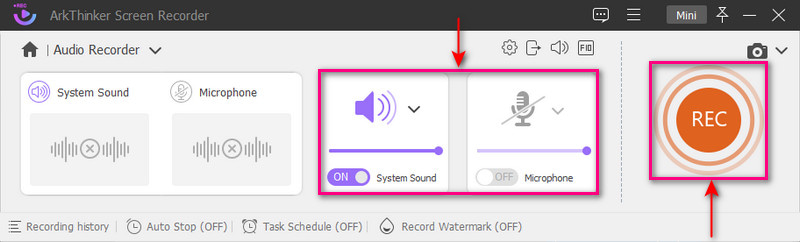
Διακοπή εγγραφής ήχου
Εάν θέλετε να σταματήσετε για λίγο, κάντε κλικ στο Παύση κουμπί. Όταν θέλετε να συνεχίσετε ξανά, κάντε κλικ στο ΒΙΟΓΡΑΦΙΚΟ κουμπί. Μόλις ολοκληρώσετε την εγγραφή, κάντε κλικ στο κόκκινο Να σταματήσει κουμπί για να τερματίσετε την εγγραφή. Θα εμφανιστεί ένα νέο παράθυρο στην οθόνη σας όπου μπορείτε να αναπαράγετε την εγγραφή σας με τη μουσική να παίζει στο παρασκήνιο. Εάν υπάρχουν τμήματα στην εγγραφή σας που θέλετε να αφαιρέσετε, κάντε κλικ στο Advanced Trimmer για να κόψετε αυτά τα μέρη. Σύρετε τα ρυθμιστικά από την αρχή και το τέλος της εγγραφής σας και διατηρήστε τα μέρη ήχου που χρειάζεστε μόνο. Μόλις τελειώσετε, κάντε κλικ στο Τακτοποίηση κουμπί.
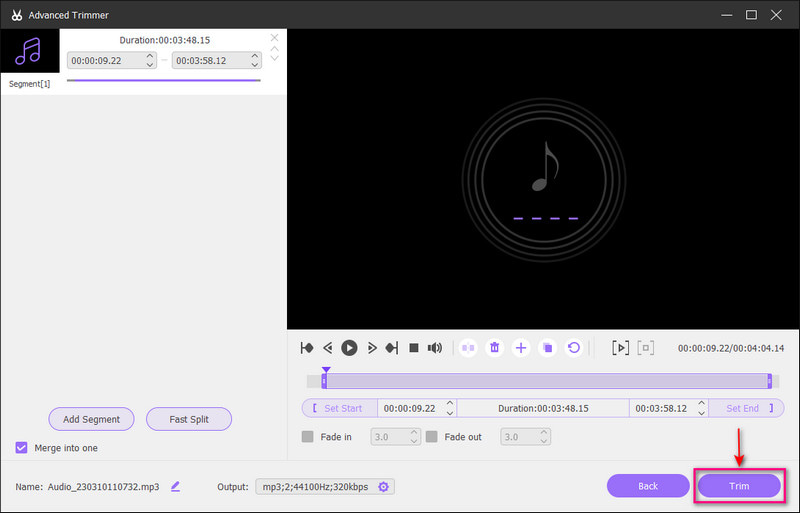
Αποθήκευση εγγεγραμμένου ήχου
Όταν είστε ικανοποιημένοι με τα αποτελέσματα, κάντε κλικ στο Εγινε κουμπί για να αποθηκεύσετε την εγγραφή σας. Στη συνέχεια, η ηχογραφημένη έξοδος τοποθετείται στην κορυφή του ιστορικού εγγραφής και αποθηκεύεται στον φάκελο της επιφάνειας εργασίας σας.
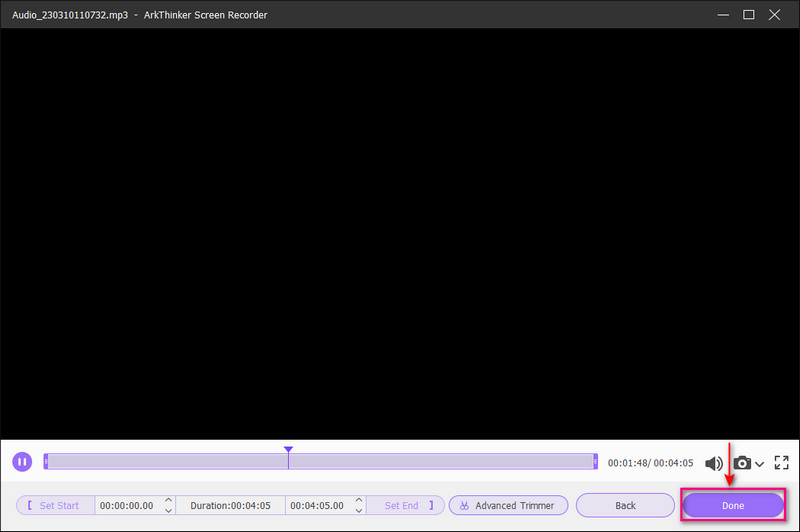
Μέρος 4. Συχνές ερωτήσεις σχετικά με την αναπαραγωγή μουσικής κατά την εγγραφή
Γιατί σταματά η μουσική κατά την εγγραφή βίντεο;
Οι φορητές συσκευές θα κάνουν παύση της μουσικής κάθε φορά που ξεκινάτε την εγγραφή ενός βίντεο από προεπιλογή. Ο λόγος πίσω από αυτό είναι ότι οι κατασκευαστές συσκευών είναι η προτιμώμενη συμπεριφορά των περισσότερων χρηστών. Επομένως, δεν αξίζει τον κόπο να προσθέσετε νέες ρυθμίσεις για τη συγκεκριμένη λειτουργία.
Ποια είναι η σημασία της ηχογράφησης;
Μια εγγραφή υψηλής ποιότητας μπορεί εύκολα να γίνει κατανοητή και να ακουστεί από τους ακροατές σας. Αντίθετα, μια ηχογράφηση χαμηλής ποιότητας είναι δύσκολο να ακούγεται και οι ακροατές πιθανότατα θα σταματήσουν να ακούν το περιεχόμενό σας.
Ποιοι είναι οι τύποι ηχογράφησης;
Υπάρχουν δύο είδη εγγραφής ήχου, και αυτά είναι η αναλογική και η ψηφιακή μορφή. Η αναλογική εγγραφή συνθέτει τον πιο φυσικό ήχο. Αντίθετα, η ψηφιακή εγγραφή υποστηρίζει ένα ευρύτερο φάσμα συχνοτήτων κατά τη διάρκεια των διαδικασιών εγγραφής και αναπαραγωγής.
Προκαλεί ταλαιπωρία όταν ο στόχος σας είναι να παίξετε μουσική κατά την εγγραφή, αλλά δεν υποστηρίζεται από άλλες εφαρμογές. Όταν είστε δημιουργός ήχου-περιεχομένου, είναι απαραίτητο να ενσωματώσετε μουσική για να επηρεάσετε τα συναισθήματα και τα συναισθήματα των ακροατών. Μαθαίνοντας λοιπόν πώς να παίξετε μουσική κατά την εγγραφή είναι ένας τεράστιος παράγοντας στη δουλειά σας. Αυτή η ανάρτηση παρουσίαζε εφαρμογές εγγραφής και μεθόδους για να συνεχίσετε να παίζετε μουσική κατά την εγγραφή.
Βρείτε περισσότερες λύσεις
Πώς να φτιάξετε ένα μουσικό βίντεο με 3 εφαρμογές Music Video Maker 5 καλύτεροι επεξεργαστές ετικετών μουσικής για iPhone, Android, PC και Mac OBS Screen Recorder: Ισχυρό εργαλείο οθόνης και μετάδοσης Ενδελεχείς τρόποι εγγραφής οθόνης με το Quicktime σε συσκευές Apple Πλεονεκτικά βήματα Πώς να ηχογραφήσετε ένα Podcast [Οδηγός περιήγησης] Τα κορυφαία 14 λογισμικά και υλικό εγγραφής ήχου που δεν πρέπει να χάσετε- Εγγραφή ήχου
- Πώς να ηχογραφήσετε μια ζωντανή συνομιλία ή μια τηλεφωνική κλήση στο iPhone
- 5 καλύτερα μαγνητόφωνα για λήψη καθαρής φωνής
- Πλεονεκτικά βήματα Πώς να ηχογραφήσετε ένα Podcast [Οδηγός περιήγησης]
- Τα κορυφαία 14 λογισμικά και υλικό εγγραφής ήχου που δεν πρέπει να χάσετε
- Εργαλεία εγγραφής μικροφώνου: Ηχογραφήστε τη φωνή σας από το μικρόφωνο
- Πλεονεκτικά βήματα Πώς να ηχογραφήσετε ένα Podcast [Οδηγός περιήγησης]
- Τα κορυφαία 14 λογισμικά και υλικό εγγραφής ήχου που δεν πρέπει να χάσετε
- Εργαλεία εγγραφής μικροφώνου: Ηχογραφήστε τη φωνή σας από το μικρόφωνο
- Google Recorder: Μια αποκλειστική εφαρμογή Pixel για εγγραφή ήχου
- Αταίριαστη διαδικασία σχετικά με τον τρόπο εγγραφής ήχου σε συσκευές Android



